佳能扫描多页文件的方法?扫描后如何保存和整理?
- 家电领域
- 2025-06-28
- 35
在数字化办公日益普及的今天,扫描仪成为了办公室中不可或缺的设备之一,尤其对于处理多页文件。佳能作为知名的办公设备品牌,提供了许多方便用户操作的扫描仪。如何使用佳能扫描仪扫描多页文件,并且高效地保存和整理扫描后的文件呢?本文将为你提供详细的步骤指导,让你轻松掌握这一技能。
使用佳能扫描仪扫描多页文件
准备工作
在开始之前,请确保扫描仪已经正确连接到电脑,并安装了相应的驱动程序和扫描软件,如佳能提供的CanonScanUtility等。同时,检查扫描仪的平板是否有足够的空间,以及文件是否平整无损坏。
扫描步骤
1.开启扫描仪:接通电源,并打开扫描仪的盖子。
2.放置文件:将多页文件放置在扫描仪的平板上。建议按顺序放置,以便于后续的整理。
3.选择扫描设置:在扫描软件中,选择“多页”扫描模式。设置扫描分辨率为300dpi至600dpi,这可以确保文字清晰且文件体积适中。
4.预览与调整:软件通常会提供预览功能,检查文件是否放置正确,扫描区域是否需要调整。
5.执行扫描:确认无误后,点击“开始扫描”按钮。根据文件的页数,耐心等待扫描完成。
扫描注意事项
确保页面朝上并放置平整,以避免扫描时出现阴影或反光。
如果是彩色文件,选择彩色扫描以保留原始文件的所有颜色信息。
遇到厚文件或文件夹时,可能需要使用自动文档送纸器(ADF),根据需要选择相应的扫描模式。

扫描文件的保存与整理
保存文件
1.选择保存格式:常见的文件格式有JPEG、PNG、PDF等。对于文本文件,推荐使用PDF格式,因为它可以更好地保持文件的原始布局。
2.命名文件:在保存文件时,应该给文件一个清晰、简洁的名称,以方便后续查找。可以使用文件的主题和日期来命名。
3.选择保存位置:选择一个逻辑清晰的文件夹保存扫描文件。可以按年份、项目或文件类型来组织文件夹。
整理文件
1.使用文件管理软件:使用Windows资源管理器或Mac的Finder来管理文件夹和文件。
2.批量重命名:如果扫描了大量文件,可以使用批量重命名工具来统一文件格式和命名规则。
3.建立备份:为防止数据丢失,建议定期备份文件到外部硬盘或云存储服务中。
文件整理技巧
使用日期和主题组合命名,例如:“202304_项目报告.pdf”。
定期清理文件,删除重复和不再需要的文件,保持文件夹的整洁。
创建文件索引,可以使用简单的文本文件或专门的文件管理软件,记录文件的存放位置和重要信息。
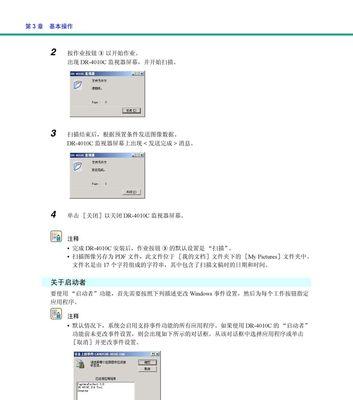
常见问题与实用技巧
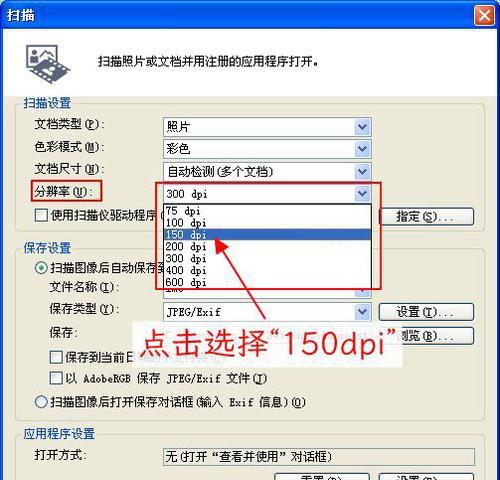
常见问题
扫描时文件倾斜怎么办?使用扫描软件中的自动校正功能,大多数扫描软件都支持此功能。
扫描后的图像质量差怎么办?检查并调整扫描分辨率,对于非常低质量的图像,可能需要重新扫描。
扫描后的文件过大怎么处理?考虑降低图像分辨率或转换为更加压缩的文件格式。
实用技巧
使用快捷键:学习和使用扫描软件的快捷键可以大大提高操作效率。
扫描到云服务:利用扫描软件支持的云服务功能,可以直接将文件保存到云端,便于移动设备访问和远程协作。
通过以上介绍,你应该已经了解了如何使用佳能扫描仪扫描多页文件,并高效地进行保存和整理。掌握这些技巧后,能够显著提升办公效率和文件管理的便捷性。记得多加实践,相信你会做得越来越好。
综合以上,佳能扫描仪能够帮助用户轻松扫描多页文件,并通过适当的保存和整理方法,保证文件的有序性和可检索性。希望本文的指导能够帮助你更有效地使用扫描仪,优化你的办公流程。
版权声明:本文内容由互联网用户自发贡献,该文观点仅代表作者本人。本站仅提供信息存储空间服务,不拥有所有权,不承担相关法律责任。如发现本站有涉嫌抄袭侵权/违法违规的内容, 请发送邮件至 3561739510@qq.com 举报,一经查实,本站将立刻删除。